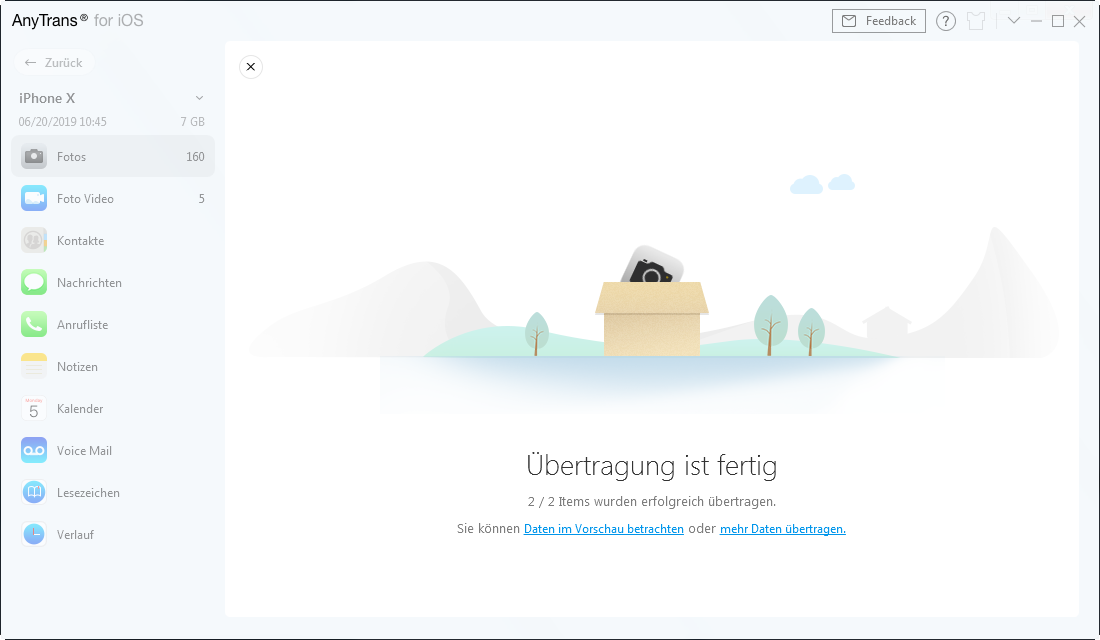Laden Sie AnyTrans herunter und verwalten Sie Ihre iOS Inhalte!
Wie benutzt man AnyTrans
Willkommen bei AnyTrans Online Anleitung. Hier können Sie detaillierte Anleitungen finden und diese Anleitungen werden Ihnen zeigen, wie Sie die Inhalte zwischen iOS-Geräte, iOS-Geräte& Computer, iOS-Geräte und iTunes, sowie die Inhalte im iTunes- und iCloud-Backup mit AnyTrans verwalten und sogar die Daten vom Android Gerät aufs iPhone verschieben. Wenn Sie nach dem Durchlesen noch Fragen haben, zögern Sie bitte nicht, mit dem Supportteam in Kontakt zu treten. Sie sind mit 7/24 Kunden-Support garantiert.
 Anfang
Anfang 1-Klick übertragen
1-Klick übertragen
 Fotos verwalten
Fotos verwalten
- Aufnahmen verwalten
- Fotostream verwalten
- Fotomediathek verwalten
- Fotofreigabe verwalten
- Panoramen verwalten
- Alben verwalten
- Serien verwalten
- Live Photos verwalten
- Bildschirmfotos verwalten
- Foto Selfies verwalten
- Ort verwalten
- Favorite verwalten
- Foto Videos verwalten
- Zeitraffer verwalten
- Slo-Mo verwalten
 Audio verwalten
Audio verwalten
 Videos verwalten
Videos verwalten
 Persönliche Dateien verwalten
Persönliche Dateien verwalten
 Phone Switcher
Phone Switcher
 iCloud-Inhalte verwalten
iCloud-Inhalte verwalten
 iTunes-Mediathek verwalten
iTunes-Mediathek verwalten Backup Manager
Backup Manager
 Social App Manager
Social App Manager
 Klingeltöne Manager
Klingeltöne Manager App Downloader
App Downloader Bildschirmspiegelung
Bildschirmspiegelung
Mein Backup
Backup enthält fast alle Ihre Gerätedaten. Die Funktion, mein Backup sorgt dafür, dass Ihre Daten immer sicher sind. Es hilft Ihnen dabei, mit AnyTrans oder iTunes erstellte Backups einfach zu verwalten, z. B. Daten in Backups anzuzeigen, Daten in Backups auf ein Gerät / einen Computer zu übertragen und unerwünschte Backups zu löschen. Bitte beachten Sie die folgenden Hinweise, um AnyTrans optimal zu nutzen.
Schritt 1. Vorbereitungen.
- Starten Sie AnyTrans auf Ihrem Computer
- Verbinden Sie Ihr iOS-Gerät mit dem Computer (optional)
AnyTrans kann Ihre Backups verwalten, auch ohne ein iOS-Gerät anzuschließen. Wenn Sie jedoch ein Backup auf ein Gerät übertragen möchten, müssen Sie ein iOS-Gerät anschließen. Standardmäßig erkennt AnyTrans Ihr iOS-Gerät automatisch. Wenn Sie das iOS-Gerät nicht an einen Computer anschließen oder Ihr iOS-Gerät nicht erkannt wird, wird die folgende Benutzeroberfläche angezeigt.
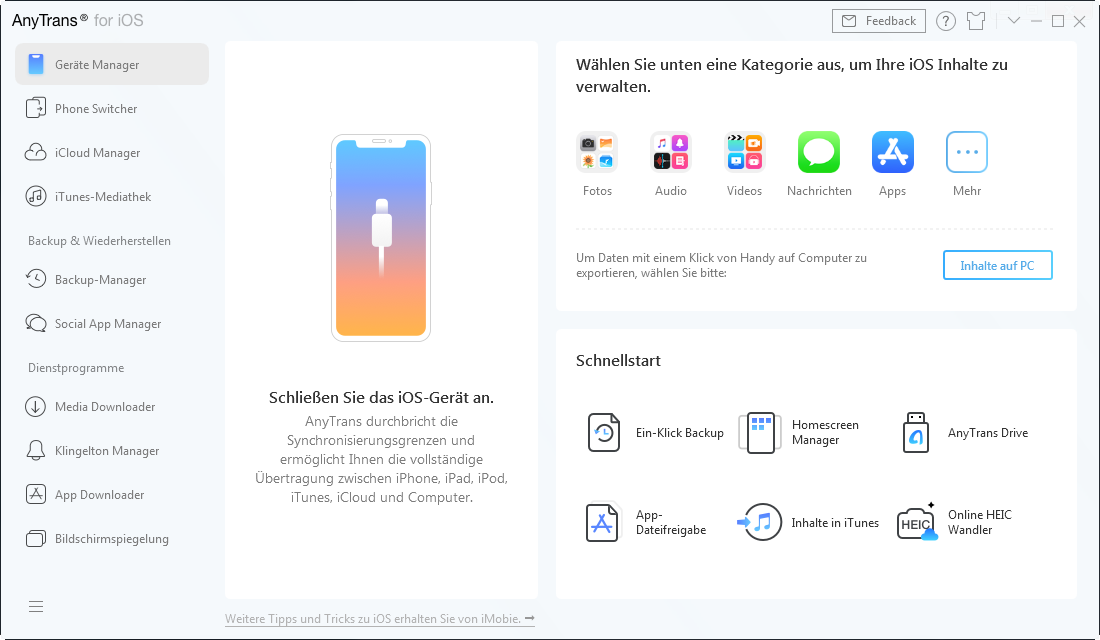
Sobald Ihr iOS-Gerät erkannt wurde, wird die Hauptoberfläche angezeigt.
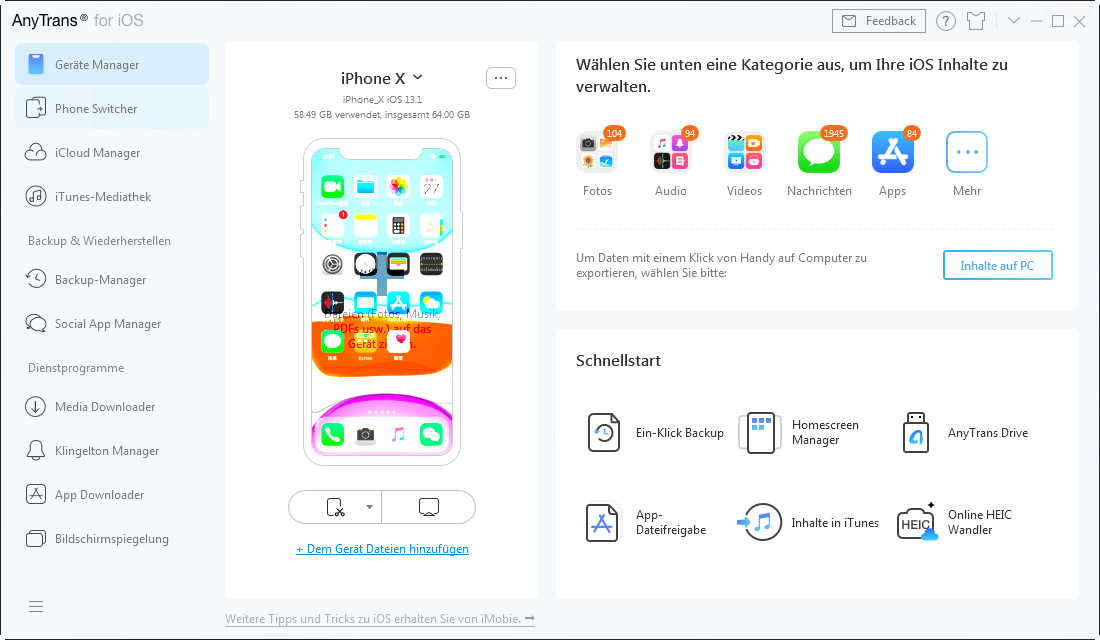
Wenn AnyTrans Ihre iOS-Geräte nicht erkennt, versuchen Sie diese Schritte zur Fehlerbehebung, um dieses Problem zu beheben.
Schritt 2. Auswahl.
- Wählen Sie die Option Backup Manager
- Klicken Sie auf Backup-Verläufe
- Wählen Sie ein Backup aus und klicken Sie auf

Sobald Sie die Option Geräte-Manager öffnen, werden alle Funktionen im Menü wie folgt zeigen.
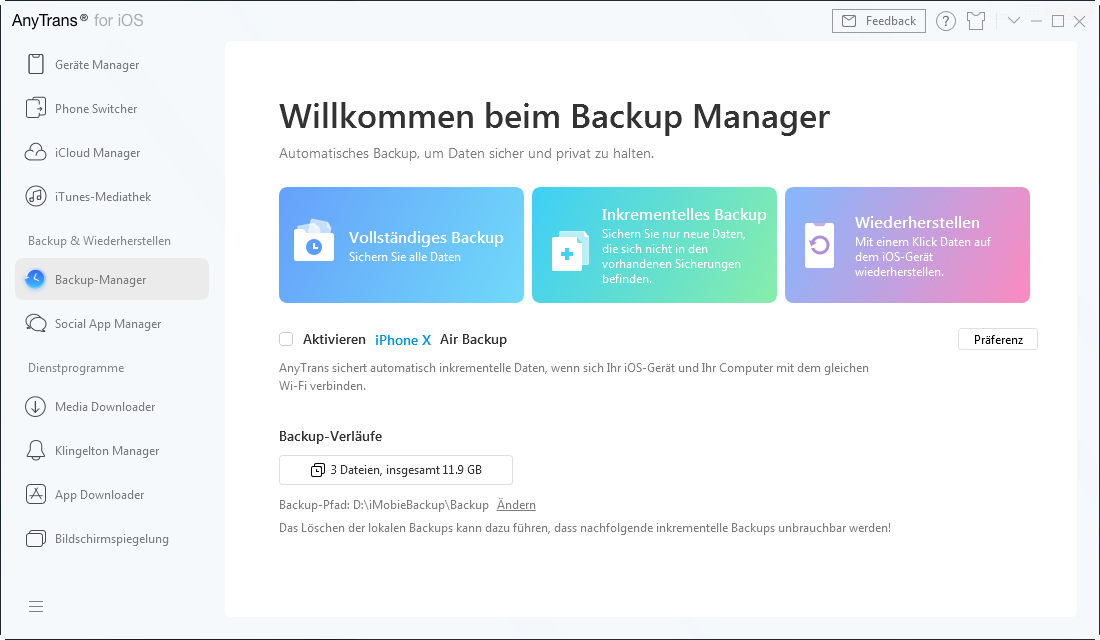
AnyTrans zeigt die Anzahl der Backups im Backup-Verläufe an.
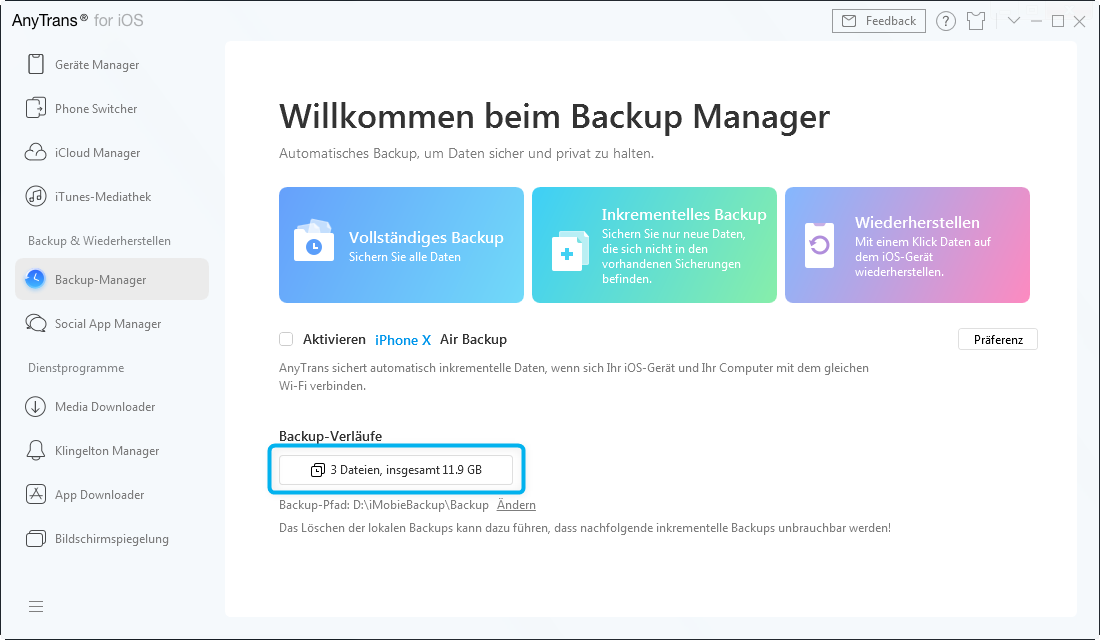
AnyTrans lädt Ihre mit AnyTrans oder iTunes erstellten Backups automatisch. Wenn AnyTrans Ihre Backups nicht korrekt lädt, aktualisieren Sie die Benutzeroberfläche, indem Sie auf ![]() Button klicken. Bitte klicken Sie auf
Button klicken. Bitte klicken Sie auf ![]() Button, um Backup wiederherzustellen. Durch Klicken auf
Button, um Backup wiederherzustellen. Durch Klicken auf ![]() Button können Sie den gespeicherten Pfad der Backups auf dem Computer suchen. Um unnötige Backups zu löschen, klicken Sie bitte auf
Button können Sie den gespeicherten Pfad der Backups auf dem Computer suchen. Um unnötige Backups zu löschen, klicken Sie bitte auf ![]() Button
Button
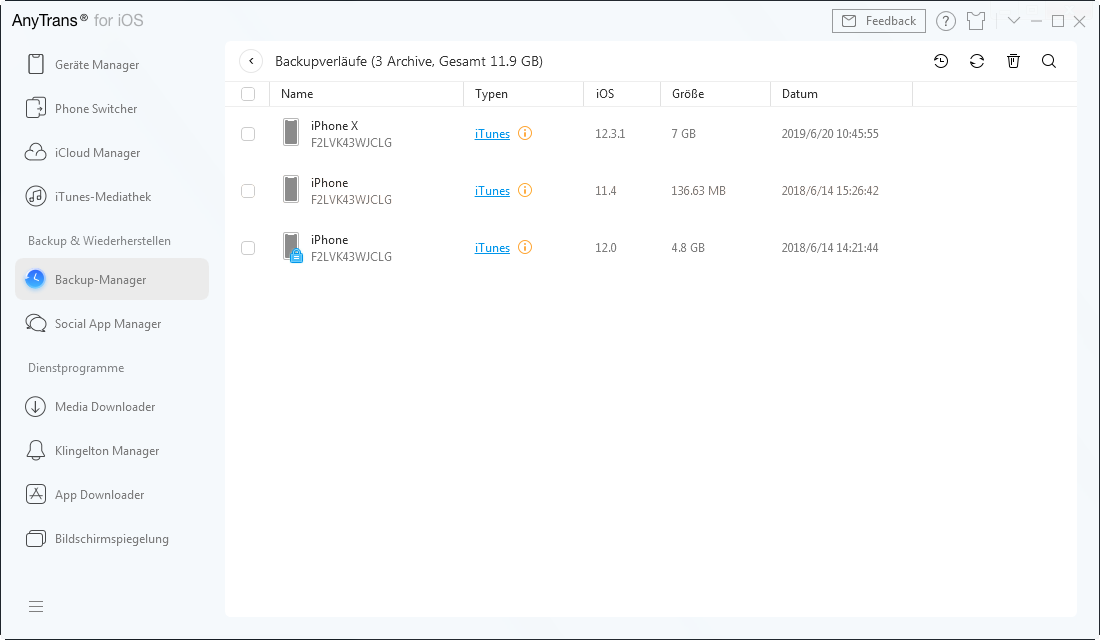
Schritt 3. Übertragen.
- Wählen Sie die Daten aus, die Sie übertragen möchten
- Klicken Sie auf Button
 (zum Computer)
(zum Computer)
Hier führen wir Bilder als Beispiel für die Anzeige von Daten im Backup an. Sie können auf ![]() Button klicken, um das Format der Fotos und den auf dem Computer gespeicherten Pfad zu ändern. Durch Klicken auf
Button klicken, um das Format der Fotos und den auf dem Computer gespeicherten Pfad zu ändern. Durch Klicken auf ![]() können Sie den Anzeigemodus wechseln. Neben der Übertragung von Fotos von Backup auf den Computer können Sie diese von Backup auf das Gerät übertragen, indem Sie auf
können Sie den Anzeigemodus wechseln. Neben der Übertragung von Fotos von Backup auf den Computer können Sie diese von Backup auf das Gerät übertragen, indem Sie auf ![]() Button klicken.
Button klicken.
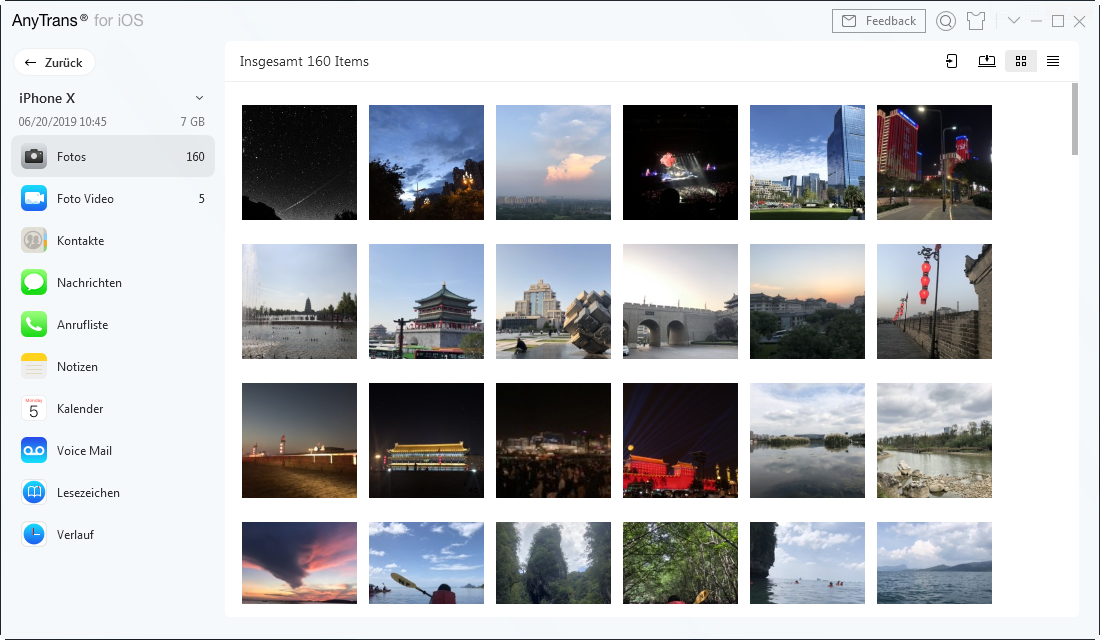
Sobald der Übertragungsvorgang abgeschlossen ist, wird die Benutzeroberfläche "Übertragung ist fertig" angezeigt. Bitte klicken Sie auf ![]() , um auf dem Computer exportierte Daten zu suchen. Wenn Sie zur vorherigen Oberfläche zurückkehren möchten, klicken Sie auf
, um auf dem Computer exportierte Daten zu suchen. Wenn Sie zur vorherigen Oberfläche zurückkehren möchten, klicken Sie auf ![]() oder
oder ![]() Button.
Button.